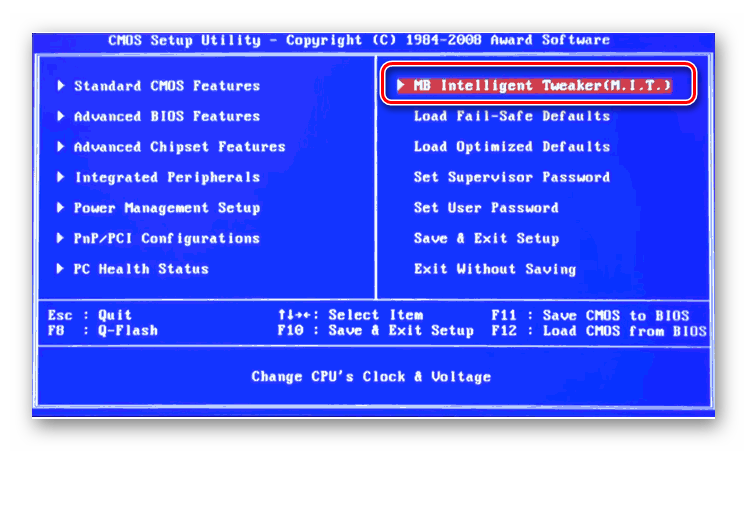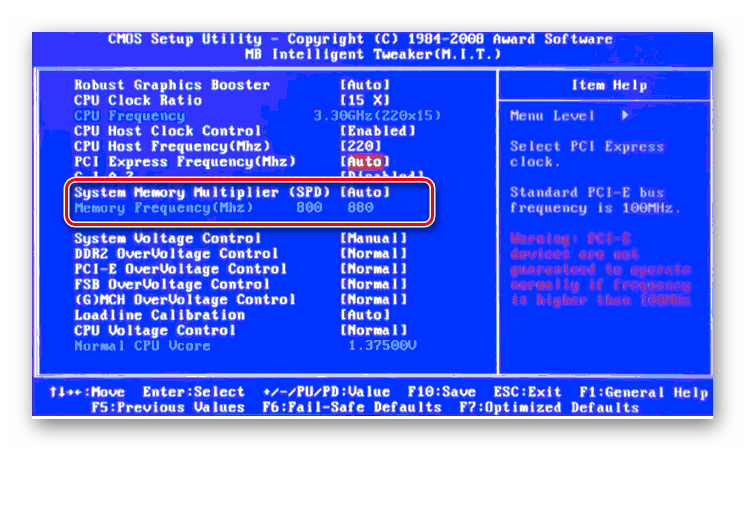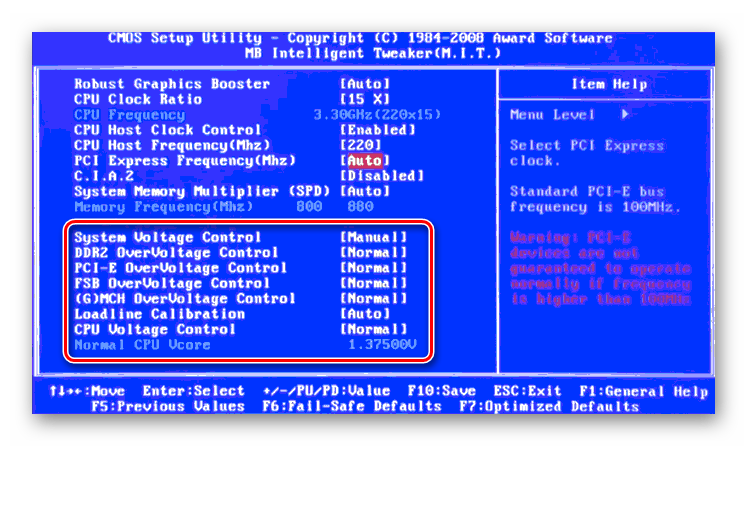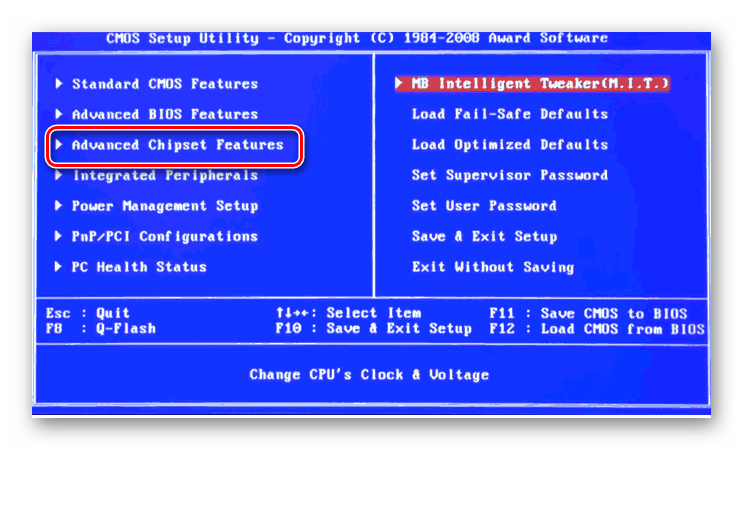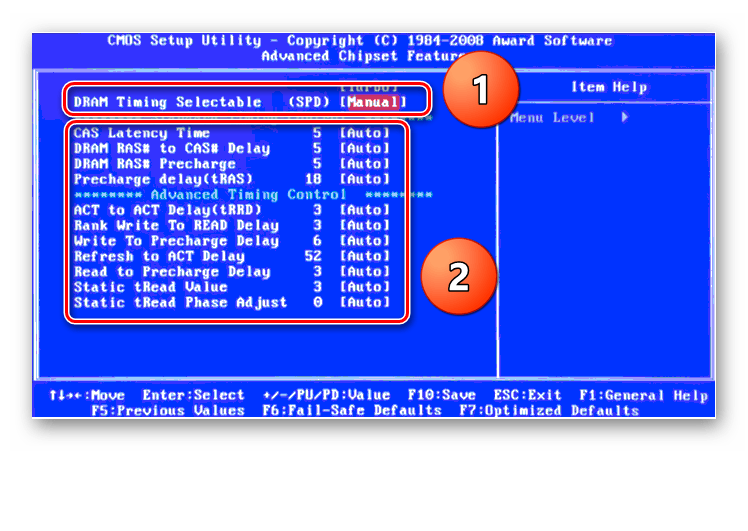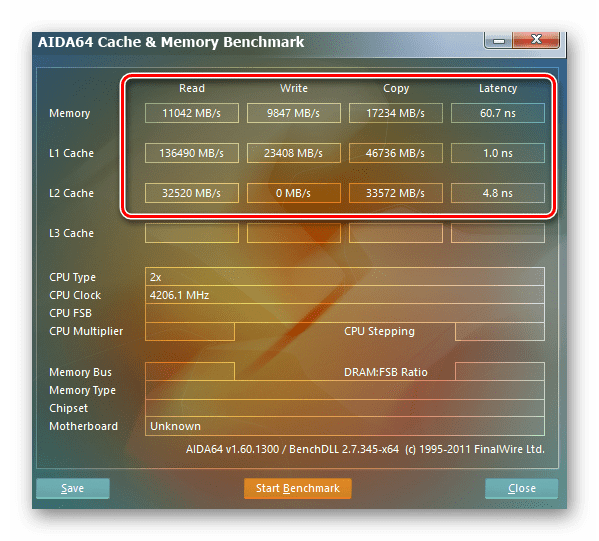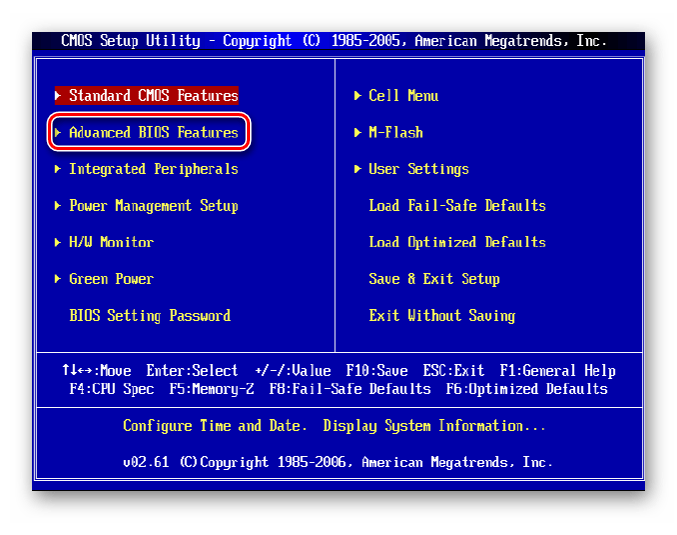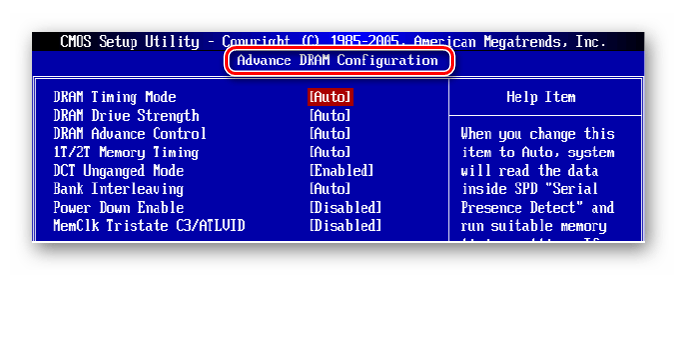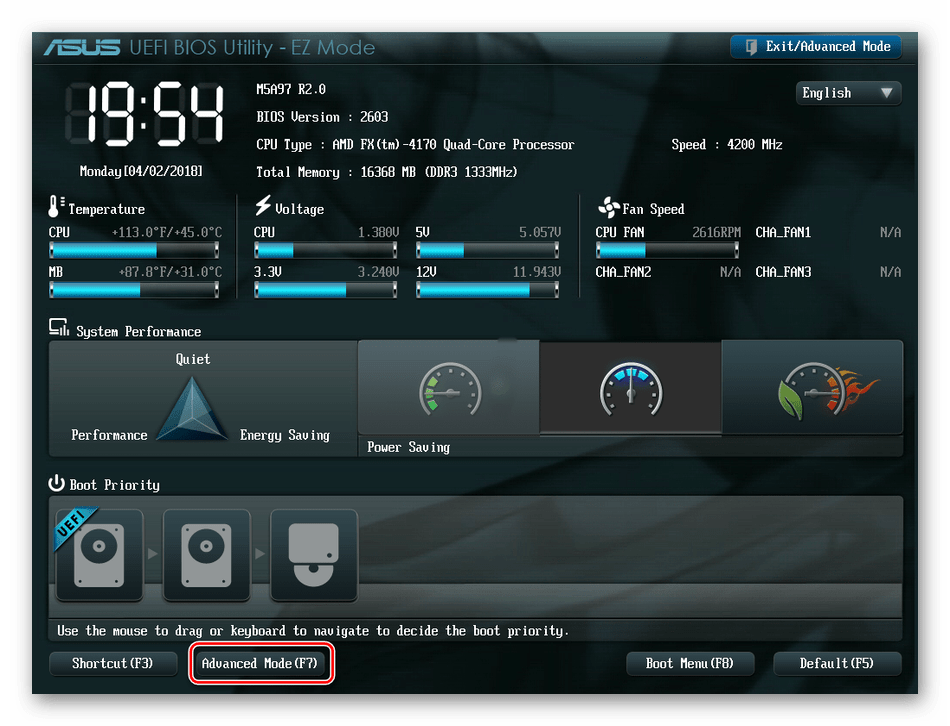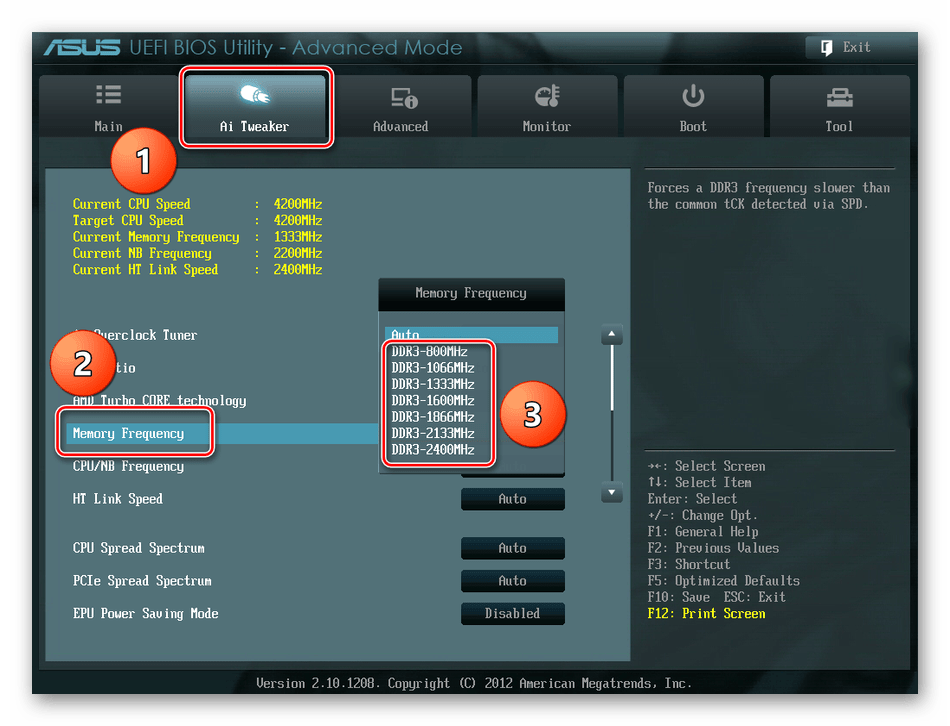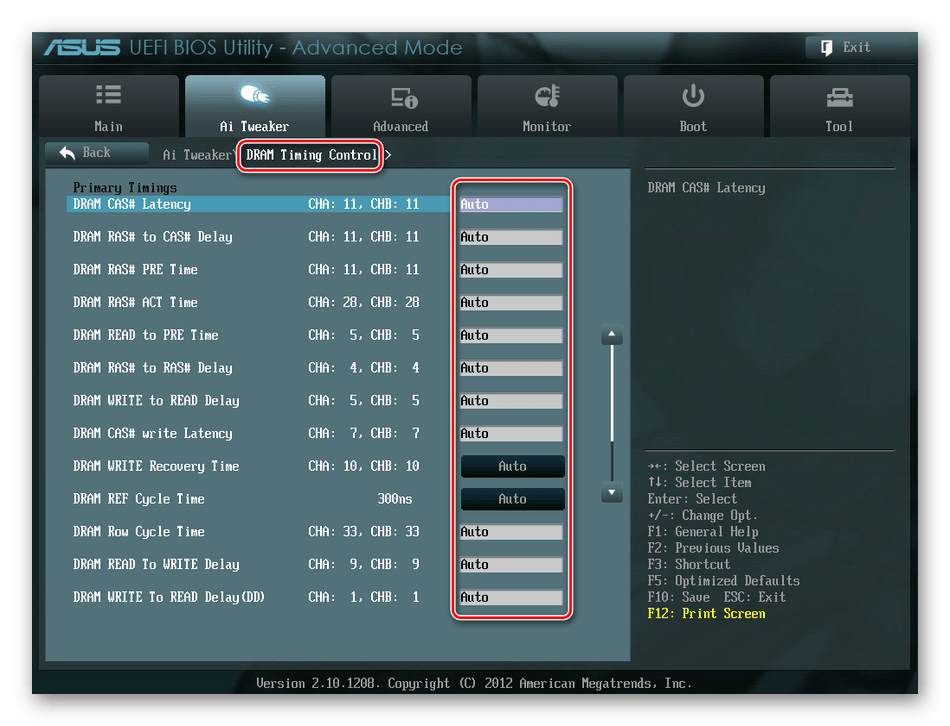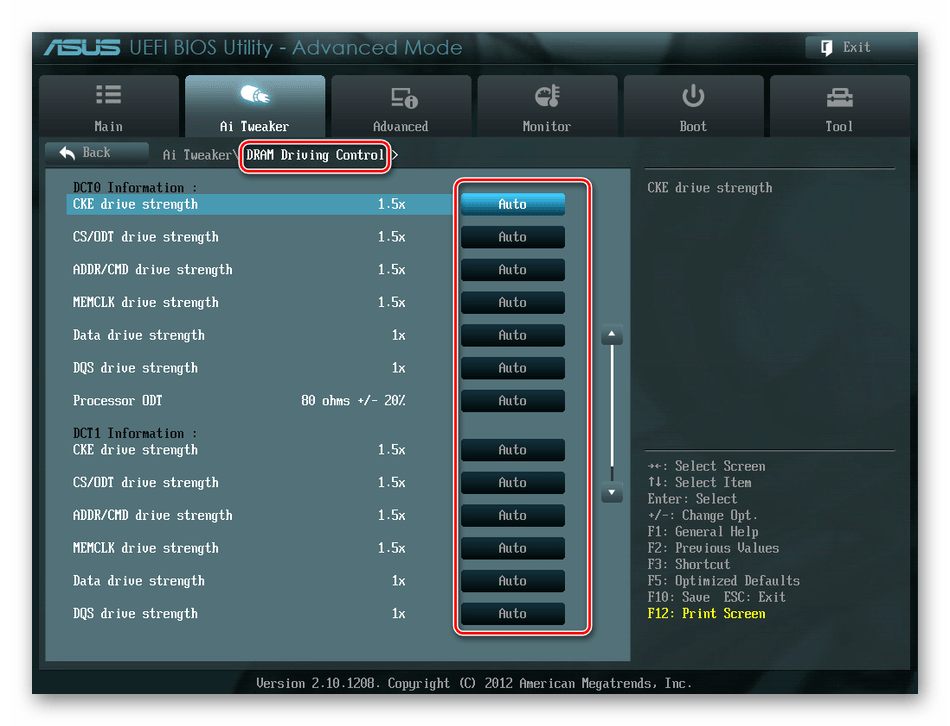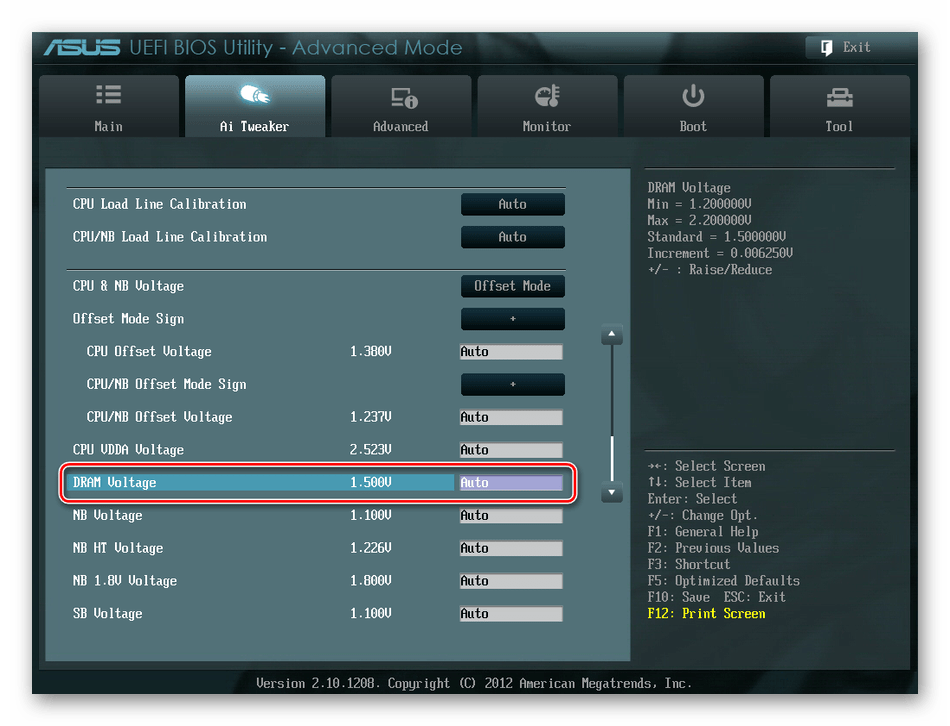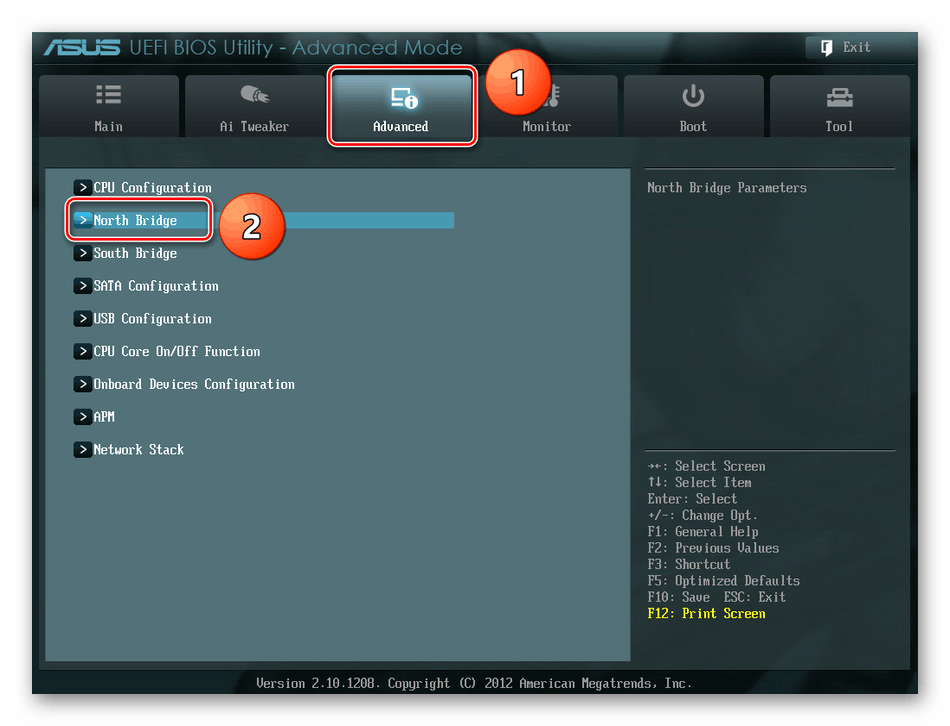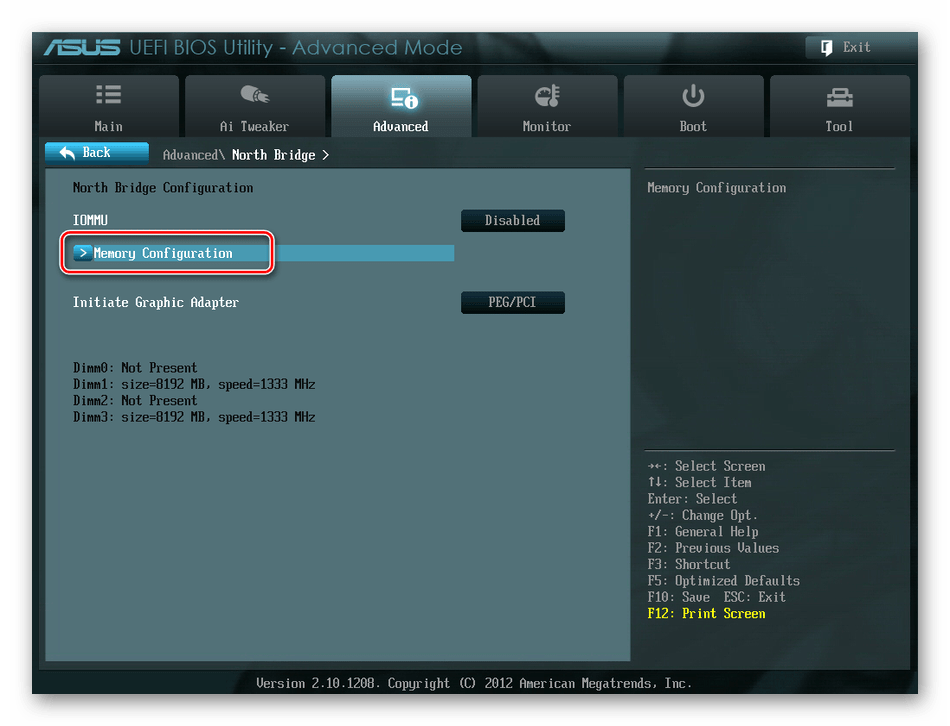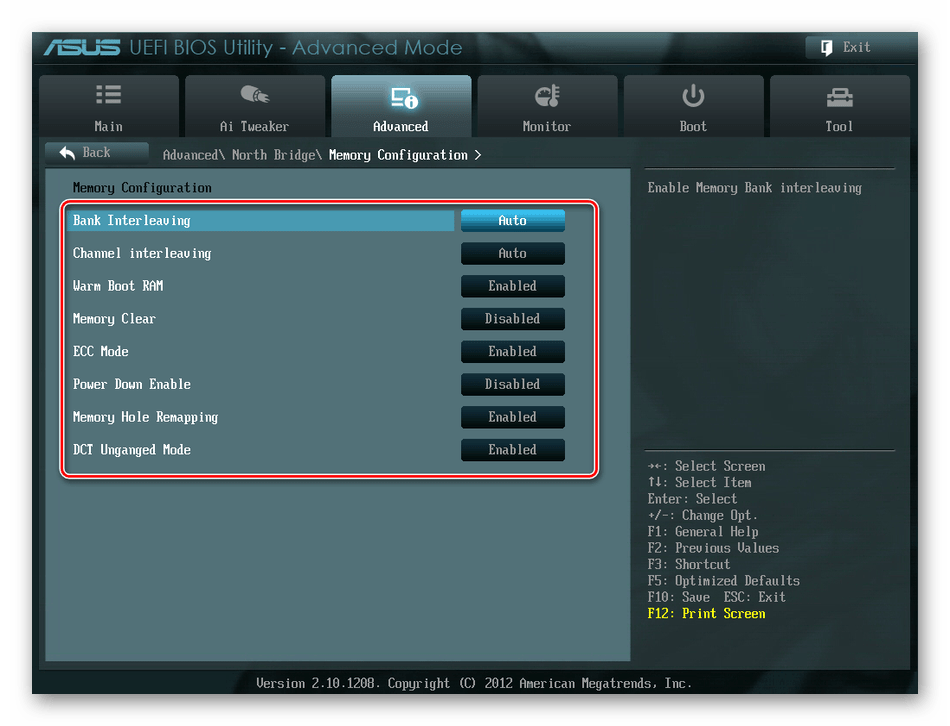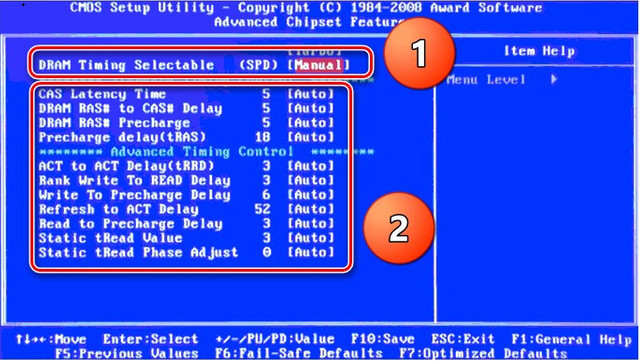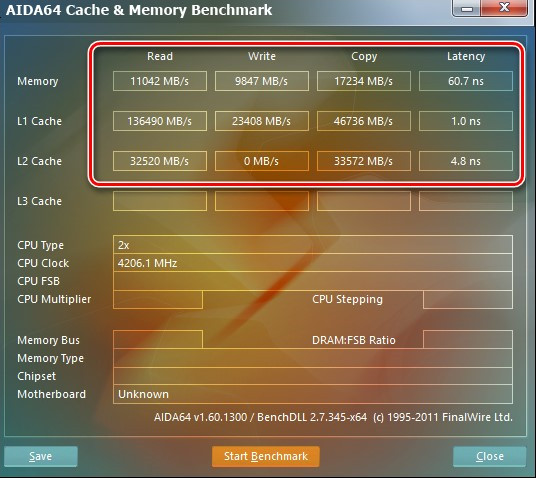- Настройка оперативной памяти в BIOS
- Видео инструкция
- Настраиваем RAM в BIOS
- Способ 1: Award BIOS
- Способ 2: AMI BIOS
- Способ 3: UEFI BIOS
- Как настроить оперативную память (RAM) в разных версиях БИОС
- Зачем разгонять оперативную память
- Настройка ОЗУ
- Award
- Проверка изменений
- Возможные проблемы и их устранение
- BIOS: шаг за шагом
- Поделитесь в соцсетях:
- Меню Main
Настройка оперативной памяти в BIOS
Видео инструкция
Настраиваем RAM в BIOS
Изменять можно основные характеристики оперативной памяти, то есть тактовую частоту, тайминги и напряжение. Все эти показатели взаимосвязаны. И поэтому к настройке оперативной памяти в БИОС нужно подходить теоретически подготовленным.
Способ 1: Award BIOS
Если на вашей системной плате установлена прошивка от Phoenix/Award, то алгоритм действий будет выглядеть примерно так, как указано ниже. Помните, что названия параметров могут незначительно отличаться.
- Делаем перезагрузку ПК. Входим в БИОС с помощью сервисной клавиши или сочетания клавиш. Они бывают различные в зависимости от модели и версии «железа»: Del, Esc, F2 и так далее.
- Нажимаем комбинацию Ctrl + F1 для входа в расширенные настройки. На открывшейся странице стрелками переходим в пункт «MB Intelligent Tweaker (M.I.T.)» и нажимаем Enter.
В следующем меню находим параметр «System Memory Multiplier». Изменяя его множитель, можно уменьшать или увеличивать тактовую частоту работы оперативной памяти. Выбираем чуть больше действующей.
Можно осторожно увеличить напряжение тока, подаваемого на RAM, но не более чем на 0,15 вольта.
Здесь можно настроить тайминги, то есть время отклика устройства. В идеале, чем меньше этот показатель, тем быстрее функционирует оперативная память ПК. Сначала меняем значение «DRAM Timing Selectable» с «Auto» на «Manual», то есть на режим ручной регулировки. Затем можно поэкспериментировать уменьшая тайминги, но не более чем на единицу единовременно.
Настройки закончены. Выходим из BIOS с сохранением изменений и запускаем любой специальный тест для проверки стабильности работы системы и RAM, например, в AIDA64.
Способ 2: AMI BIOS
Если БИОС на вашем компьютере от American Megatrends, то кардинально значительных отличий от Award не будет. Но на всякий случай вкратце рассмотрим этот случай.
- Входим в BIOS, в главном меню нам нужен пункт «Advanced BIOS Features».
Далее переходим в «Advance DRAM Configuration» и производим необходимые изменения тактовой частоты, напряжения и таймингов оперативной памяти по аналогии со Способом 1.
Способ 3: UEFI BIOS
На большинстве современных материнских плат стоит UEFI BIOS с красивым и удобным интерфейсом, поддержкой русского языка и компьютерной мыши. Возможности по настройке RAM в такой прошивке очень широкие. Рассмотрим их подробно.
- Заходим в БИОС, нажав Del или F2. Реже встречаются другие сервисные клавиши, узнать их можно в документации или из подсказки внизу экрана. Далее переходим в «Advanced Mode», нажав F7.
На странице расширенных настроек переходим на вкладку «Ai Tweaker», находим параметр «Memory Frequency» и в выпадающем окне выбираем желаемую тактовую частоту оперативной памяти.
Продвигаясь ниже по меню, видим строку «DRAM Timing Control» и нажав на нее, попадаем в раздел регулировки различных таймингов RAM. ПО умолчанию во всех полях стоит «Auto», но при желании можно попробовать поставить свои значения времени отклика.
Возвращаемся в меню «Ai Tweaker» и заходим в «DRAM Driving Control». Здесь можно попытаться чуть увеличить множители частоты RAM и ускорить её работу. Но делать это надо осознанно и осторожно.
Опять возвращаемся на прошлую вкладку и далее наблюдаем параметр «DRAM Voltage», где можно изменять подаваемое на модули оперативной памяти напряжение электрического тока. Повышать вольтаж можно на минимальные значения и поэтапно.
Затем выходим в окно расширенных настроек и передвигаемся во вкладку «Advanced». Там посещаем «North Bridge», страницу северного моста материнской платы.
Здесь нас интересует строка «Memory Configuration», на которую и нажимаем.
В следующем окне можно изменить параметры конфигурации модулей оперативной памяти, установленных в ПК. Например, включить или выключить контроль и коррекцию ошибок (ECC) RAM, определить режим чередования банков оперативной памяти и так далее.
Как вы увидели, настройка оперативной памяти в БИОС вполне возможна для опытного пользователя. В принципе, в случае ваших некорректных действий на этом направлении компьютер просто не включится или прошивка сама сбросит ошибочные значения. Но осторожность и чувство меры не помешает. И помните, что износ модулей RAM при увеличенных показателях соответственно ускоряется.
Помимо этой статьи, на сайте еще 12342 инструкций.
Добавьте сайт Lumpics.ru в закладки (CTRL+D) и мы точно еще пригодимся вам.
Отблагодарите автора, поделитесь статьей в социальных сетях.
Источник
Как настроить оперативную память (RAM) в разных версиях БИОС
Поклонники видеоигр не раз слышали о разгоне характеристик оперативной памяти персонального компьютера. Настройка параметров RAM производится через BIOS и включает в себя следующие компоненты:
- латентность (тайминги);
- тактовую частоту;
- напряжение.
Каждый из процессов имеет тесную связь с другим — неправильная настройка приведет к системным ошибкам, сбоям в работе ПК. Поэтому перед изменением параметров ОЗУ в БИОС необходимо серьезно подготовиться.
Подробнее о том, что такое BIOS (UEFI) смотрите по ссылке.
Зачем разгонять оперативную память
Операционная система определяет характеристики «оперативки» автоматически, но существует возможность использовать ее потенциал на максимум. Этим пользуются продвинутые геймеры и пользователи специальных программ (Photoshop, Sony Vegas, FL Studio и т. д.). Такой подход обеспечивает быстродействие операционной системы без дополнительных денежных вложений.
Разогнать ОЗУ не получится на устаревших материнских платах — они попросту не поддерживают эту функцию. Также разработчики большинства китайских «ноунеймов» блокируют пользовательские изменения.
Настройка ОЗУ
Настройка оперативной памяти в БИОС зависит от прошивки материнской платы. В зависимости от производителя последовательность действий может различаться.
Если у вас стоит пароль на вход в BIOS (UEFI), который вы не знаете или забыли — рекомендуем ознакомиться с материалом по сбросу и установке пароля для базовой системы ввода-вывода: https://code01.ru/others/bios/reset-bios-password/
Award
Чтобы разогнать ОЗУ в БИОС от группы компаний Award, необходимо следовать несложной инструкции:
- Перезагрузить компьютер.
- Открыть меню BIOS нажатием кнопок Esc, Del или F2.
- Щелкнуть по строке «Расширенные настройки» или воспользоваться сочетанием клавиш Ctrl + F1.
- Выбрать параметр MB Intelligent Tweaker (M. I. T) c помощью кнопки «Ввод».
- Найти вкладку System Memory Multiplier. Этот компонент изменяет тактовую частоту ОЗУ.
- Не стоит устанавливать слишком высокое значение, его необходимо всего лишь ненамного увеличить.
Пользовательские изменения можно внести только после перехода на ручное управление
- При необходимости изменить подаваемое напряжение на оперативную память. Допускается увеличение на 0,15 В.
- Вернуться в основное меню BIOS и выбрать пункт Advanced Chipset Features.
- Эта панель отвечает за тайминг. Первым делом необходимо изменить параметр DRAM Timing Selectable с автоматического управления на ручное (Manual). Далее приступить к настройке компонентов. Важно помнить, что допускается уменьшение на одно значение единовременно.
- Сохранить изменения и выйти из БИОС.
Изменения в БИОС на платах этой фирмы практически не отличаются от авардовских:
- Зайти в BIOS и выбрать строку Advanced BIOS Features.
- Перейти в Advance DRAM Configuration, где следует изменить тактовую частоту, напряжение и время отклика. Алгоритм действий копирует предыдущий способ.
- Выйти из БИОС, предварительно сохранив настройки.
UEFI BIOS оснащен современным и удобным меню. Оно позволяет с легкостью корректировать процессы, вносить изменения в ранее недоступные параметры.
- Вызвать BIOS. Делается это нажатием кнопок Del или F2.
- С помощью клавиши F7 перейти во вкладку Advanced Mode.
- Выбрать Ai Tweaker. Там необходимо найти Memory Frequency. Этот компонент отвечает за значение тактовой частоты.
- В том же меню кликнуть по строке DRAM Timing Control. Здесь необходимо установить значения таймингов после изменения значений полей с Auto на Manual.
- Выйти во вкладку Ai Tweaker, где нажать на панель DRAM Voltage. В открывшемся меню можно повысить подаваемое напряжение. Увеличение значений должно быть минимальным.
- Перейти в расширенные настройки и щелкнуть по строке Advanced. Открыть меню North Bridge и найти компонент Memory Configuration.
- Эта строка отвечает за конфигурацию модулей ОЗУ, режим работы контроля над ошибками оперативной памяти и т. д.
- Сохранить настройки и выйти из БИОС.
Пользователи плат на платформе AMD могут воспользоваться калькулятором, который позволяет производить точечные изменения конфигурации оперативной памяти. Для разгона потребуются программы Ryzen Dram Calculator и Thaiphoon Burner. Они помогут подобрать правильные значения для характеристик ОЗУ.
- Скачать утилиты с официального сайта и распаковать архив.
- Запустить программу.
- В главном меню выбрать панель, отвечающую за текущие характеристики.
- Внести данные в поля, воспользовавшись утилитой Thaiphoon Burner.
- Рассчитать безопасные значения нажатием клавиши Calculate Safe.
- При необходимости можно сравнить первоначальные и пользовательские тайминги.
- Сделать скриншот параметров, воспользовавшись кнопкой Screenshot в левом углу панели. Перенести его на другое устройство.
Теперь можно приступать к внесению изменений в меню BIOS. Для этого необходимо выбрать способ, соответствующий установленному «железу».
Проверка изменений
Чтобы проверить корректность изменений и их вступление в силу, необходимо воспользоваться сторонними программами. В этом помогут утилиты вроде AIDA64 или Everest. Если разогнать оперативную память не удалось, манипуляции с БИОС нужно проделать заново.
Возможные проблемы и их устранение
Внесение настроек в BIOS может привести к нестабильной работе компьютера. Иногда техника может зависать или не включаться. Это говорит о том, что система не смогла пройти тест с новой конфигурацией. Порядок действий в этом случае:
- Подождать 30 секунд.
- Запустить Windows в безопасном режиме.
- Совершить откат системы с помощью точек восстановления. Подробнее читайте на сайте code01.ru
Батарейки CMOS хранят в себе все настройки, установленные пользователем в BIOS
Если нет возможности вернуться к ранним настройкам, следует очистить батарею CMOS самостоятельно. Для этого ее нужно вынуть из материнской платы и установить заново. Эти действия вызовут сброс параметров BIOS, приведут его к настройкам по умолчанию. Если компьютер все равно отказывает в запуске, необходимо купить новую батарею в любом магазине электроники.
Также сбросить BIOS можно вручную. Для этого понадобятся отвертка и ножницы. С помощью инструментов необходимо замкнуть два штырька на материнской плате. Система БИОС автоматически вернется к заводским настройкам.
Источник
BIOS: шаг за шагом
Поделитесь в соцсетях:
BIOS (Basic Input Output System – базовая система ввода/вывода) обладает огромнейшим количеством настроек, относящихся к различным устройствам и функциям ПК. Что же означают все эти меню и параметры? Тем пользователям, которым недосуг изучать многостраничные руководства и искать дополнительную информацию в Интернете, может пригодиться наш краткий обзор.
В качестве примера рассмотрим наиболее распространенный на сегодняшний день AWARD BIOS, который, в частности, применяется в популярных материнских платах ASUS A8N-E и A8N-E SLI. Чтобы войти в меню настроек BIOS Setup, необходимо сразу после включения компьютера нажать определенную клавишу (как правило, Delete, F1 или F2). Какую именно, подскажет сообщение типа Press Del to enter setup в нижнем углу экрана. Затем пользователь попадает в главное меню BIOS или же на первую страницу меню настроек (в нашем случае – Main). Во время работы в самом верху экрана видны заголовок с наименованием BIOS (у нас это Phoenix-Award BIOS CMOS Utility), ниже – список настроек, справа от них – маленькое поле, где выведена характеристика подсвеченного курсором параметра, а внизу – строка состояния с описанием используемых горячих клавиш.
Меню Main
 |
| Меню Main |
 |
| Меню Main (Primary IDE) |
Меню Main содержит следующие подпункты:
- System Time – настройка системного времени в формате Часы:Минуты:Секунды.
- System Date – установка системной даты в формате День недели (определяется автоматически по введенной дате), Месяц:Число:Год.
- Language – выбор языка меню BIOS, в нашем случае это английский (по умолчанию), немецкий или французский.
- Legacy Diskette A – определяет тип используемого в компьютере дисковода FDD, имеет следующие значения:
- Disabled (отключено) – если в системе вообще нет флоппи-дисковода,
- 360 K, 5.25 in (1.2 M, 5.25 in) – уже давно не применяемые дисководы формата 5,25″,
- 720 K, 3.5 in (1.44 M, 3.5 in, 2.88 M, 3.5 in) – дисковод для дискет 3,5″ емкостью 720 КВ (на сегодняшний день не используются), 1,44 MB и экзотических на 2,88 MB.
- Primary/Secondary IDE Master/Slave – позволяет менять настройки устройств IDE в компьютере: жестких дисков, приводов CD-DVD. Primary – основной контроллер, Secondary – вспомогательный. На некоторых современных материнских платах есть только один IDE-контроллер, соответственно, в меню BIOS не будет пункта Secondary IDE Master/Slave. Master – устройство, подключенное как основное (на крайний коннектор шлейфа), Slave – второстепенное (на средний коннектор). Имеет следующие параметры:
- Auto и Manual – автоматическая и ручная настройка параметров устройства. Если установлено значение Auto, BIOS автоматически определит все характеристики, но это займет некоторое время при загрузке компьютера. В случае выбора Manual можно указать параметры самостоятельно, но здесь легко ошибиться, так что лучше оставить Auto.
- Access Mode – тип доступа к устройству IDE, применимо к жесткому диску. Имеет значения Auto, CHS, LBA, Large. Изменять их следует с большой осторожностью, удостоверившись, что жесткий диск сможет функционировать в таком режиме (тип доступа, с которым работает устройство, указан производителем на наклейке сверху жесткого диска, а также в прилагаемом к нему руководстве). Неправильная установка параметра Access Mode приведет к тому, что жесткий диск перестанет опознаваться либо вообще выйдет из строя. Подробнее об этих значениях:
- CHS (сокращение от Cylinder, Head, Sector) и Large (L-CHS, где L – logical) – сейчас не используются, применялись в старых устройствах емкостью до 504 MB или 4 GB (для CHS и Large соответственно).
- LBA (Logical Block Addressing) – используется для всех современных жестких дисков большого объема.
- PIO Mode (Programmed Input/Output) – режим программной обработки операций ввода/вывода, принимает следующие значения:
- 0 – 3,3 MBps,
- 1 – 5,2 MBps,
- 2 – 8,3 MBps,
- 3 – 11,1 MBps,
- 4 – 16,6 MBps.
- Auto – автоматическое определение режима PIO.
- UDMA Mode (Ultra Direct Memory Access) – обеспечивает прямой доступ к памяти при обработке операций ввода/вывода. Имеет два значения: Auto (автоматическое определение возможности включения UDMA) и Disable (отключение данной функции). Дальнейшая настройка осуществляется из операционной системы:
- DMA Mode 0 – 4,16 MBps,
- DMA Mode 1 – 13,3 MBps,
- DMA Mode 2 – 16,6 MBps,
- Ultra DMA 33 – 33,3 MBps,
- Ultra DMA 66 – 66,7 MBps,
- Ultra DMA 100 – 100 MBps.
- Capacity, Cylinder, Head, Sector, Transfer Mode – информационные параметры, не подлежащие редактированию.
- Capacity – емкость жесткого диска. Если на данном канале IDE установлен привод CD-DVD, параметр принимает значение 0, то же касается и следующего пункта.
- Cylinder, Head, Sector – физическая геометрия жесткого диска, т. е. количество цилиндров, головок и секторов на дорожке.
- Transfer Mode – режим передачи данных.
- Primary, Secondary, Third, Fourth SATA (Serial AT Attachment) Master – пункт отвечает за конфигурацию устройств с интерфейсом SATА, позволяющим достичь более высоких скоростей передачи данных: при протоколе SATA – до 100 MBps, при SATA2 – до 150 MBps. Присутствует только в случае, если материнская плата поддерживает подключение устройств c SATA. Количество таких пунктов (Secondary, Third и т. д.) зависит от числа каналов SATA на материнской плате. Имеет следующие параметры:
- Extended Drive – принимает значения None и Auto. Если установлен Auto, при загрузке BIOS опрашивает порт SATA о подключении к нему устройства, при None подобного не происходит.
Стоит заметить, что если значение None будет установлено для порта, к которому подключено устройство, последнее не обнаружится в операционной системе. - Access Mode – здесь все подобно IDE Access Mode, но значений только два – Large и Auto.
- Capacity, Cylinder, Head, Sector – то же, что и для IDE: емкость, количество цилиндров, головок, секторов.
- Precomp (сокр. Precompen-sation) – неизменяемый информационный параметр, имеющийся только в жестких дисках с интерфейсом SATA и относящийся к функции компенсации задержек при доступе к дорожкам, находящимся на том или ином расстоянии от шпинделя.
- Landing Zone – устаревшее понятие, которое почему-то по-прежнему применяют в описании жестких дисков SATA. Определяет местоположение пустого (неиспользуемого) цилиндра жесткого диска, предназначенного для парковки головок. Информационный параметр.
- HDD SMART (Self-Monitoring Analysis and Reporting Technology) Monitoring – функция опроса результата самотестирования жесткого диска. Весьма сомнительный пункт BIOS, поскольку каждый из производителей назначает разные предельные состояния характеристик своих жестких дисков. В случае если какой-либо из параметров выйдет за границы этих значений (температура, нарушение работы головок чтения/записи и т. д.), на экран выводится соответствующее сообщение и загрузка компьютера приостанавливается.
- Extended Drive – принимает значения None и Auto. Если установлен Auto, при загрузке BIOS опрашивает порт SATA о подключении к нему устройства, при None подобного не происходит.
- Installed Memory – информационный параметр. Отображает количество установленной в системе памяти.
Источник